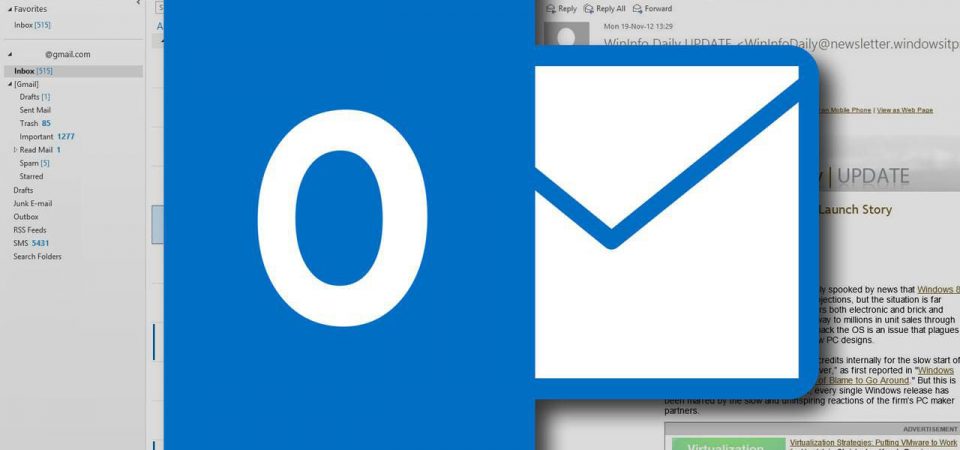bạn quá nhàm chán với việc gửi mail bằng cách thủ công, nếu một ngày mà bạn phải gửi tới vài ngàn email thì bạn phải làm như thế nào? Đó chính là giải pháp gửi mail hàng loạt bằng outlook, chỉ cần 1 click là email của bạn sẽ được gửi thư đến tất cả các mail trong danh sách bạn đã thêm. Vậy bây giờ hãy cùng chúng tôi tìm hiểu giải pháp gửi email hàng loạt bằng outlook cho các doanh nghiệp.
Tiện ích của outlook mail merge
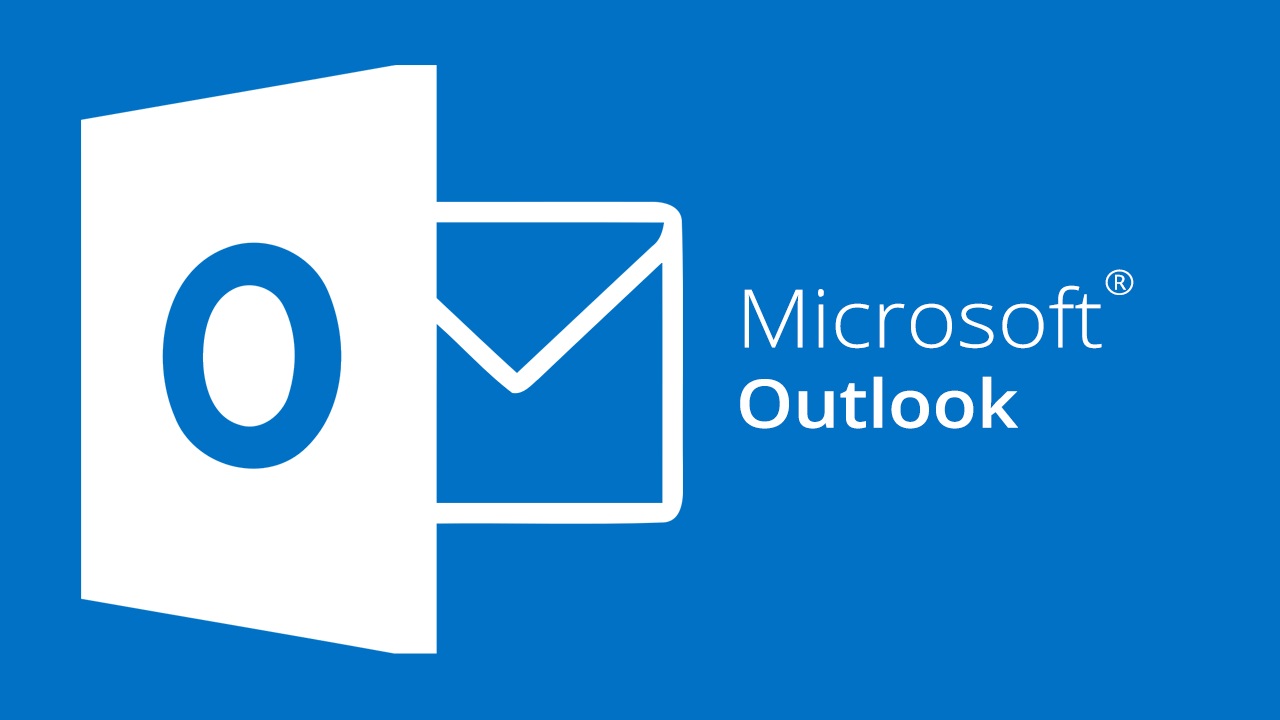
Giờ tôi cho bạn đi vào phòng marketing của một doanh nghiệp lớn nào đó để phỏng vấn những người làm marketing xem họ có dùng outlook mail merge trả lời với bạn như thế nào. Đa số họ sẽ nói rằng họ đều dùng outlook để làm những chiến dịch email marketing quy mô lớn. Vì chẳng ai dở hơi mà đi gửi từng email một trong danh sách cả ngàn email ấy.
>xem thêm: email server<
Nên sử dụng outlook mail merge khi nào
Bạn nên sử dụng outlook mail merce khi gửi thư tới tệp email khách hàng mà có cả ngàn email, đó là chiến dịch gửi mail với số lượng lớn. Bởi chúng có tác dụng gộp 2 thành 1 để gửi đến từng email khách hàng khác nhau. Ví dụ:
Bạn cần gửi một email quảng cáo tới khách hàng, bạn phải tạo teamplate làm sao cho nó thật đẹp để khi gửi khách hàng sẽ thấy đẹp mà mua hàng, tạo xong nếu bạn gửi theo cách truyền thống thì sẽ rất lâu bạn phải copy từng mail rồi thả vào. Đây chính là lúc bạn cần sử dụng đến outlook: bạn không cần thao tác quá nhiều. Dán email của khách hàng vào và ấn start chúng sẽ gộp hết tất cả lại và gửi một lần nhanh nhất.
email doanh nghiệp bấm vào đây
Cách gửi mail bằng outlook
tôi sẽ nói qua cho các bạn bằng từ và tôi sẽ có một bài viết chi tiết về cách gửi mail bằng outlook mail merge nhé.
bước 1: Chọn people để tạo danh sách email
Mở oulook -> home -> people. Hãy click vào mũi tên quay xuống và chọn all. Bạn cũng có thể sắp xếp lại email trong cùng một danh mục.
bước 2: chọn mail merge -> hone -> action
Tại bảng đã hiện ra điền như sau:
- Document type: Form Letters.
- Merge to: Email
- Message Subject Line: Dòng chủ đề không thay đổi cho tất cả email. Do đó, bạn chọn This Will Get Your Attention.
Sau đó hãy click ok nó sẽ cho bạn soạn thư cá nhân. Hãy tạo cho bạn một bức thư cá nhân thật đẹp nhé.
Bước 3:
Sau khi tạo xong hãy nhìn trên phần rippon và chọn: finish & merge -> send email message
Với cách gửi thư này bạn sẽ không thể CC hoặc BCC.
xem thêm: bảo mật email an toàn tại đây
Tổng kết
Nghe qua thì bạn cũng đã biết về giải pháp gửi email hàng loạt bằng outlook cho các doanh nghiệp rồi phải không nào, Hi vọng với bài viết này sẽ giúp các bạn giải đáp về giải pháp gửi mail hàng loạt với công cụ outlook mail. Tất nhiên thì sẽ còn nhiều các công cụ khác nhưng ở đây tôi chỉ nói tới outlook thôi nhé. Chúc các bạn thành công.